Les fenêtres ancrables peuvent être déplacées et redimensionnées, ainsi que flottantes ou ancrées à un emplacement.
Les fenêtres suivantes peuvent être ancrées :
- Arborescence du projet
- Palette Propriétés
- Réaffecter à un hôte
Une fenêtre ancrée partage un ou plusieurs bords avec les fenêtres et barres d'outils adjacentes. Si un bord partagé est déplacé, les fenêtres changent de forme pour s'adapter. Vous pouvez aussi laisser les fenêtres flotter n'importe où sur l'écran, le cas échéant.
Une fenêtre n'est pas ancrée lorsqu'elle a été séparée de la fenêtre de l'application. Chaque fenêtre non ancrée peut être déplacée dans le ou les écrans, selon les besoins. Il est également possible de les redimensionner et de les regrouper.
Un groupe de fenêtres permet à plusieurs fenêtres d'occuper la même quantité d'espace à l'écran. Lorsque les fenêtres sont groupées, chacune d'elle est représentée par un onglet en bas du groupe. Dans un groupe, cliquez sur un onglet pour afficher la fenêtre correspondante. Vous pouvez grouper ou dissocier des fenêtres selon les besoins. Dans l'image suivante, l'arborescence du projet et la palette Propriétés sont groupées. Notez que la palette Propriétés est l'onglet actif.
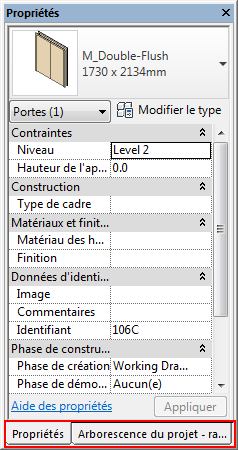
Pour afficher une fenêtre ancrable
- Cliquez sur l'onglet Vue
 le groupe de fonctions Fenêtres
le groupe de fonctions Fenêtres
 (Interface utilisateur).
(Interface utilisateur). - Cochez la case en regard de la fenêtre souhaitée dans la liste déroulante.
Pour afficher une fenêtre ancrable
- Cliquez sur l'onglet Vue
 le groupe de fonctions Fenêtres
le groupe de fonctions Fenêtres
 (Interface utilisateur).
(Interface utilisateur). - Désactivez la case à cocher en regard de la fenêtre souhaitée dans la liste déroulante ou cliquez sur le bouton de fermeture (X) situé dans la partie supérieure de la fenêtre.
Pour déplacer une fenêtre ancrable
- Cliquez sur la barre de titre et faites-la glisser en haut de la fenêtre.
- Facultatif : pour empêcher l'ancrage automatique d'une fenêtre pendant que vous la faites glisser, maintenez la touche Ctrl enfoncée.
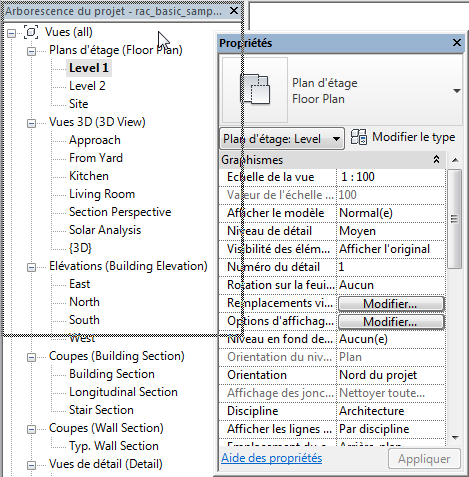
Pour grouper des fenêtres ancrables
- Cliquez et faites glisser la barre de titre de la fenêtre à ajouter à une autre fenêtre ou à un groupe.
- Déposez la fenêtre sur la barre de titre de la fenêtre ou du groupe de destination. Un onglet contenant le nom de la fenêtre ajoutée apparaît alors en bas de la fenêtre de destination.
Pour dissocier des fenêtres ancrables
- Dans le groupe, cliquez sur l'onglet de la fenêtre à supprimer.
- Cliquez sur l'onglet de la fenêtre et faites-le glisser en dehors du groupe.
- Déposez la fenêtre pour la dissocier.